打印机图标变成灰色 打印机图标变灰色无法打印怎么办
更新时间:2024-02-23 08:48:55作者:xtliu
当我们需要打印文件时,通常会点击电脑屏幕上的打印机图标来完成操作,有时我们会遇到这样的情况:打印机图标突然变成了灰色,无法进行打印。面对这种问题,我们应该如何解决呢?在本文中我们将探讨打印机图标变灰色无法打印的原因,并提供一些解决方案来帮助您重新恢复打印功能。无论是对个人用户还是企业用户,这些解决方案都将为您提供实用的建议和技巧。让我们一起来看看吧!
具体步骤:
1.首先,点击【开始】----【设备和打印进】检查所连打印机的状态,发现打印机的图标是灰色的。说明打印机处于脱机状态,所以不能打印。
2.检查打印机的驱动是否安装。如果发现打印机的驱动是正常安装的,那么将原来安装的驱动卸载。并删除打印机设备后,重新安装设备和驱动。
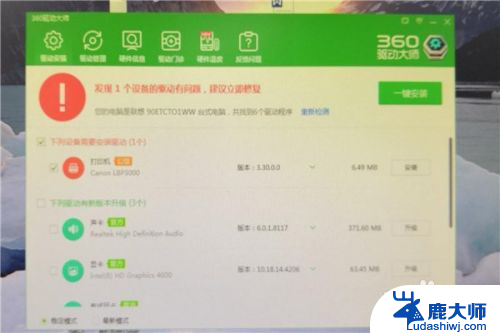
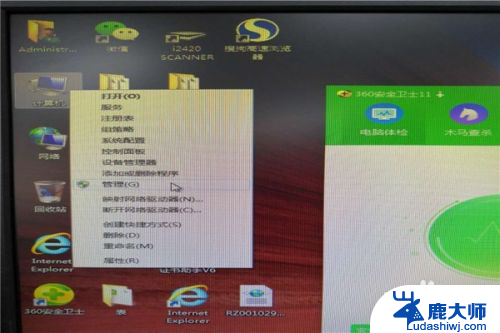
3.注意删除驱动和删除打印机设备的顺序。要先删除打印机设备,再删除驱动。不然会显示如图所示界面,打印机正在使用驱动,无法删除打印机


4.选中打印机----选择【打印服务器属性】---点击【驱动程序选项卡】----点击删除,即可删除打印机驱动。
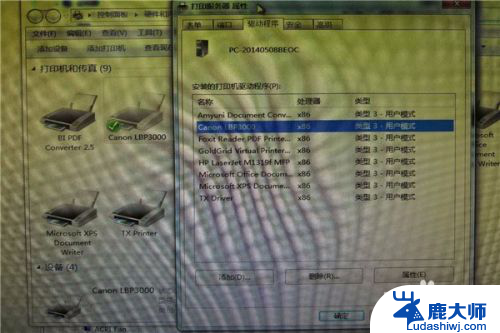
5.安装的时候,要先用360驱动精灵安装驱动。再去选择【添加打印机设备】,否则,找不到相应的设备。

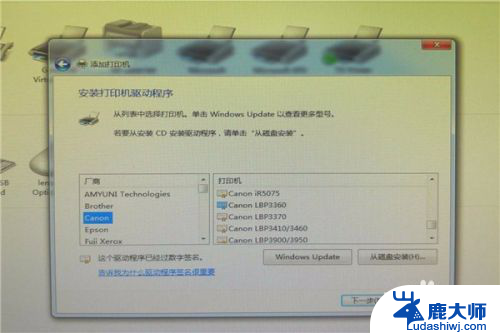
6.顺序不好搞错。
7.通过上述操作,就能使打印机恢复正常打印。

以上是打印机图标变成灰色的全部内容,如果您遇到此问题,可以尝试按照以上方法解决,希望对您有所帮助。
打印机图标变成灰色 打印机图标变灰色无法打印怎么办相关教程
- wps打印机字体是灰色的 wps打印机字体设置灰色的解决方法
- epson打印机怎么把彩色打印变成黑白 爱普生EPSON打印机黑白文档打印设置步骤
- 打印机能打印文档不能打印图片是什么原因 打印机无法打印图片的原因
- 打印机黑色打印成绿色 打印机打出来的照片有绿色偏差怎么调整
- 怎么把打印机调成黑白打印 怎样在打印机上将彩色打印设置为黑白打印
- 彩色打印机打印出来有重影 打印机出现重影怎么解决
- 惠普打印机如何打印彩色的文件 打印机如何设置彩色打印
- 怎么打印图片不黑 打印出来的图片变黑怎么处理
- 电脑桌面微信图标变成白色文件了怎么办 为什么电脑上微信图标变成了白色
- 打印机老是挂起文件打印不了 打印机被挂起无法打印
- 笔记本电脑怎样设置密码开机密码 如何在电脑上设置开机密码
- 笔记本键盘不能输入任何东西 笔记本键盘无法输入字
- 苹果手机如何共享网络给电脑 苹果手机网络分享到台式机的教程
- 钉钉截图快捷键设置 电脑钉钉截图快捷键设置方法
- wifi有网但是电脑连不上网 电脑连接WIFI无法浏览网页怎么解决
- 适配器电脑怎么连 蓝牙适配器连接电脑步骤
电脑教程推荐